Како променити слику на "Десктопу": шта би сваки корисник могао да уради.
Слободан простор на екрану лаптопа или монитора рачунара, који се појављује када се Виндовс или неки други оперативни систем учита, обично се назива „Десктоп“ или радна површина. Приказује ознаке инсталираних програма (ако постоје) и слику (позадину). О томе како да промените слику на "Десктопу", а сада ћемо разговарати. У том смислу, можете користити не само средства самог система, већ и искористити могућности других контролних програма.
Како промијенити слику на "Десктопу" и зашто је то потребно?
Па, прво, слика само задовољава око и ствара позитивно расположење, од којег многи људи желе да раде.
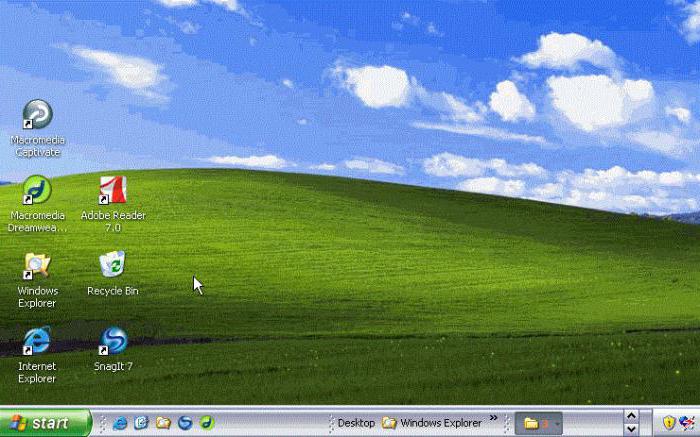
Друго, на основу истраживања перцепције слике од стране људског ока, може се закључити да одређени спектар боја и њихова комбинација такође играју значајну улогу. Барем, као што је недавно најављено, Мицрософт ће објавити нову верзију Виндовс 10, која ће моћи да конфигурише боје и осветљеност екрана било ког уређаја у зависности од нивоа осветљености.
Међутим, ово је нешто далека будућност. За сада се позабавимо питањима како директно променити слику на “Десктопу” рачунара. То се може урадити врло једноставно.
Како променити слику на "десктопу" оперативног система Виндовс 7 и новије?
У било ком систему, подешавање се врши десним кликом на слободно подручје „Десктоп“ простора помоћу позива на мени персонализације или поставки монитора.
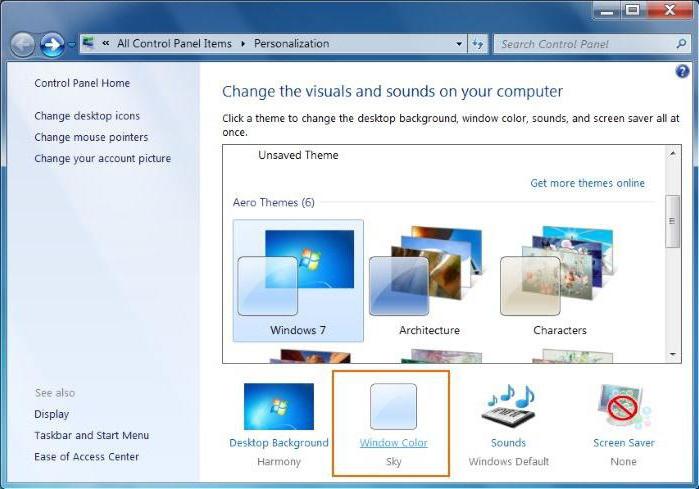
У поставкама "Десктоп" одмах приказује инсталирану слику. Како промијенити слику на "Десктопу"? Не постоји ништа лакше: само кликните на дугме за преглед и изаберите одговарајући фајл. У овом систему апсолутно није битно која ће резолуција и квалитет бити сама слика.
У опцији изгледа, можете навести неколико додатних параметара, укључујући оријентацију, истезање или подешавање у режиму пуног екрана, итд. Заправо, ово је најједноставнија ствар коју сваки корисник треба да зна. Ако таквих вјештина нема, даљњи разговор ће бити једноставно бескористан.
Теме за промену специјализованих програма
Постоји много више метода које укључују употребу решења проблема, како да промените слику на "Десктопу". У овом случају, говоримо о уско циљаним услужним програмима као што су Гуардиан, 1 Десктоп Гуард и слично.
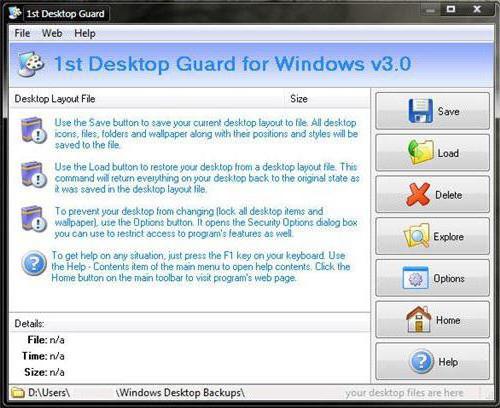
У већини случајева, питање како промијенити слику на "Десктопу" уз њихову помоћ није вриједно тога. Апликације овог типа имају подразумеване поставке тако да се позадине аутоматски мењају сваки дан. И они, попут такозваних "лансера" (из енглеског Лаунцхера), имају прилику да поново створе визуелну слику било ког система. Желите ли на Виндовс 10 уместо на КСП и на стари систем? Нема проблема! Инсталирали апликацију, покренути и добити резултат.
Шта користити?
Као што је већ јасно, питање како промијенити слику на “Десктопу” је ријешено врло једноставно. Ствар је другачија. Ако инсталирате програме за промену позадине или имитирате слику непостојећег система, то ће дефинитивно ићи бочно, јер сви програми овог типа раде заједно са системом и троше невероватну количину РАМ-а.
Али постоји решење. Чињеница је да потрошња меморије или савладавање рачунских процеса пада не на централни чип, већ на графички процесор. И овде морамо да одамо почаст, постојеће графичке картице често имају такве процесорске чипове као што је главни систем никада није сањао. Стога, само комбинација балансираних поставки такозваног ЦПУ-а и ГПУ-а може повећати перформансе цијелог система.
Успут, многи људи презиру поставке Виндовса. Узалуд! Чак иу почетним параметрима можете подесити опције које ће се гледати са стране (на пример, под углом од 45 степени у односу на монитор), попречне траке повезане са фреквенцијом освежавања екрана, ако се померите неколико метара од рачунара, неће бити видљиве уопште.